Outlookで同じようなメールを作ることが多い!そんな場合にはテンプレート機能を使っています。

さゆ
ブラウザ版Outlookで「同じようなメール」を作成するのって、何でこんなにやりにくいんだろう!
そうだ、テンプレートを作ろう
この記事では、同じような文面をよく使う場合に役立つ、ブラウザ版Outlookでのテンプレート作成・使用方法を説明します。
テンプレート作成手順
直感で探そうとしてもなかなか探り当てることが出来ず苦労しました。
スクリーンショットと共に説明します。
①まずは「新規メール」作成
新規メール作成ボタンを押します。

その次に、そのメール作成画面を全画面表示にして新しいウインドウとして開きます。
ちなみに、全画面表示にすることで、返信メールや転送メールでも件名を編集することが出来ます(これ、しばらく知らずになんで編集できないんだ!とイライラしていました…)。
②テンプレートにしたいメールの本文を作成する
テンプレートにしたいタイトルや本文を入力したら、ツールバーの一番右の「…」をクリックすると、

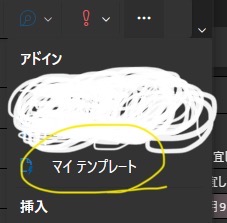
アドインがにゅっと出てきます。
その中に「マイ テンプレート」があるのでそこをクリック。
すると、
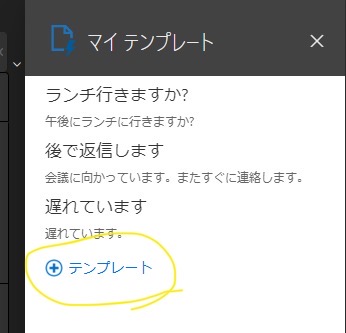
元から登録されているランチなどのテンプレートの下に
「+テンプレート」があるのでそこを押すと
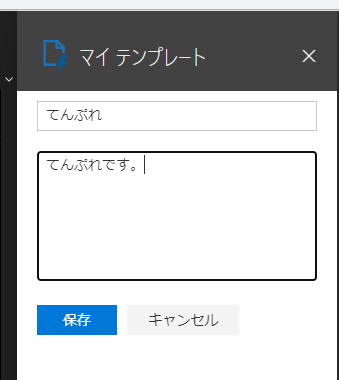
テンプレートを登録することができます。
テンプレートを呼び出したい時には、同じように
「新規メール」から「…」、「マイ テンプレート」をクリックすれば、登録したタイトルと本文でメールを作成することができます。
少しでも使いやすく!
ところで、Gmailってなんであんなに使いやすいんだろ。
私がテンプレートを作りたいと思ったのは、過去の受信メールや送信メールから新規メールを作成する時に、ウインドウ行ったり来たりとか、検索結果がクリアになったりとか、とにかく本当に時間がかかって仕方ないので楽したいからでした。
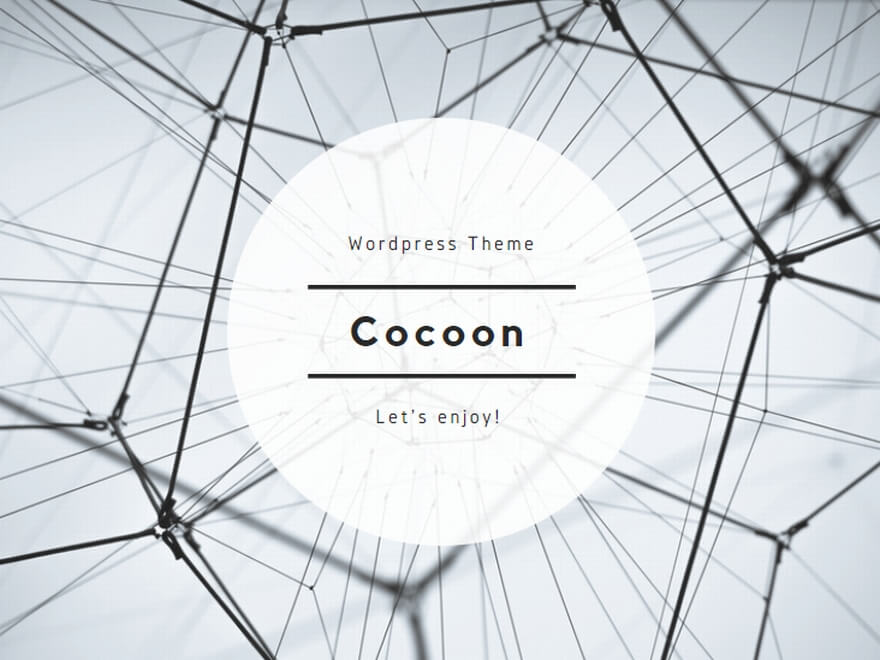

コメント